ASUS X550CC User Manual
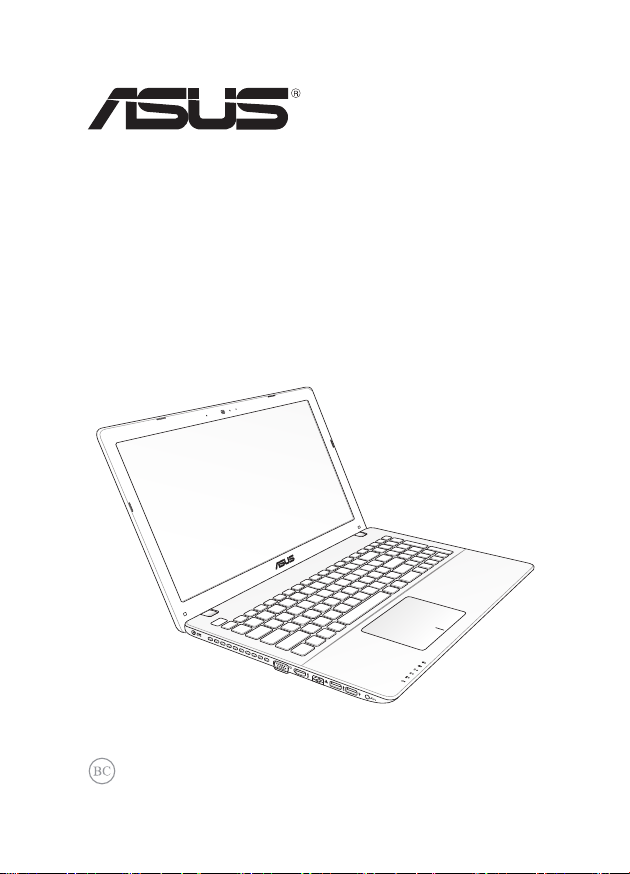
Ноутбук
Электронное руководство
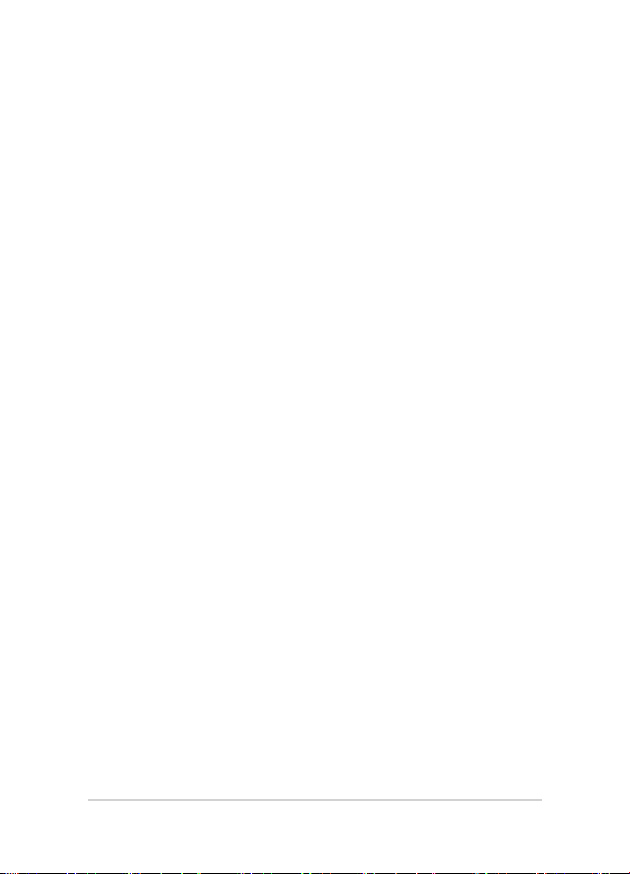
R7926
Первое издание
Февраль 2013
ИНФОРМАЦИЯ ОБ АВТОРСКИХ ПРАВАХ
Любая часть этого руководства, включая оборудование и программное обеспечение, описанные в нем, не
может быть дублирована, передана, преобразована, сохранена в системе поиска или переведена на другой
язык в любой форме или любыми средствами, кроме документации, хранящейся покупателем с целью
резервирования, без специального письменного разрешения ASUSTeK COMPUTER INC. (“ASUS”).
ASUS п редоставляет данн ое руководство "как есть" без гарантии любого типа, явно вы раженной
или подразумеваемой, включая неявные гарантии или условия получения коммерческой выгоды или
пригодно сти для конкрет ной цели, но не ограничи ваясь этими гаранти ями и услови ями. НИ ПРИ
КАКИХ ОБСТОЯТЕЛЬСТВАХ ASUS, ЕЕ РУКОВОДСТВО, ДОЛЖНОСТНЫЕ ЛИЦА, СЛУЖАЩИЕ И
ПОСРЕДНИКИ НЕ НЕСУТ ОТВЕТСТВЕННОСТИ ЗА КАКОЙ-ЛИБО КОСВЕННЫЙ, СПЕЦИАЛЬНЫЙ,
СЛУЧАЙНЫЙ ИЛИ ЗАКОНОМЕРНЫЙ УЩЕРБ (ВКЛЮЧАЯ УЩЕРБ ОТ УПУЩЕННОЙ ВЫГОДЫ,
НЕСОСТОЯВШЕЙСЯ СДЕЛКИ, ПОТЕРИ ДАННЫХ ИЛИ НЕВОЗМОЖНОСТИ ИХ ИСПОЛЬЗОВАНИЯ,
ПРЕРЫВАНИЯ ДЕЯТЕЛЬНОСТИ И Т.П.), ДАЖЕ В ТОМ СЛУЧАЕ, ЕСЛИ ASUS БЫЛА УВЕДОМЛЕНА
О ВОЗМОЖНОСТИ ТАКОГО УЩЕРБА, МОГУЩЕЙ ВОЗНИКНУТЬ В РЕЗУЛЬТАТЕ ДЕФЕКТА ИЛИ
ОШИБКИ В ДАННОМ РУКОВОДСТВЕ ЛИБО В ИЗДЕЛИИ.
Продукция и названия корпораций, имеющиеся в этом руководстве, могут являться зарегистрированными
торговыми знаками или быть защищенными авторскими правами соответствующих компаний и используются
только в целях идентификации.
ТЕХ НИЧЕ СКИЕ ХАРАК ТЕРИ СТИКИ И И НФОР МАЦИ Я, С ОДЕРЖА ЩИЕС Я В ДАНН ОМ
РУКОВОДСТВЕ, ПРИВОДЯТСЯ ТОЛЬКО В ЦЕЛЯХ ОЗНАКОМЛЕНИЯ. ОНИ МОГУТ БЫТЬ ИЗМЕНЕНЫ
В ЛЮБОЕ ВРЕМЯ БЕЗ УВЕДОМЛЕНИЯ И НЕ ДОЛЖНЫ РАССМАТРИВАТЬСЯ КАК ОБЯЗАТЕЛЬСТВО
СО СТОРОНЫ ASUS. ASUS НЕ НЕСЕТ КАКОЙ БЫ ТО НИ БЫЛО ОТВЕТСТВЕННОСТИ ЗА ОШИБКИ
ИЛИ НЕТОЧНОСТИ, КОТОРЫЕ МОГУТ СОДЕРЖАТЬСЯ В НАСТОЯЩЕМ РУКОВОДСТВЕ, В ТОМ
ЧИСЛЕ ОТНОСЯЩИЕСЯ К ОПИСАННЫМ В НЕМ ИЗДЕЛИЯМ И ПРОГРАММАМ.
Copyright © 2013 ASUSTeK COMPUTER INC. Все права защищены.
ОГРАНИЧЕНИЕ ОТВЕТСТВЕННОСТИ
Могут возникнуть обстоятельства, в которых из-за нарушения ASUS своих обязательств или в силу иных
источников ответственности Вы получите право на возмещение ущерба со стороны ASUS. В каждом
таком случае и независимо от оснований, дающих Вам право претендовать на возмещение ASUS убытков,
ответственность ASUS не будет превышать величину ущерба от телесных повреждений (включая смерть)
и повреждения недвижимости и материального личного имущества либо иных фактических прямых
убытков, вызванных упущением или невыполнением законных обязательств по данному Заявлению о
гарантии, но не более контрактной цены каждого изделия по каталогу.
ASUS будет нести ответственность или освобождает Вас от ответственности только за потери, убытки
или претензии, связанные с контрактом, невыполнением или нарушением данного Заявления о гарантии.
Это ограничение распространяется также на поставщиков и реселлеров. Это максимальная величина
совокупной ответственности ASUS, ее поставщиков и реселлеров.
НИ ПРИ КАКИХ ОБСТОЯТЕЛЬСТВАХ ASUS НЕ БУДЕТ НЕСТИ ОТВЕТСТВЕННОСТЬ В ЛЮБЫХ
ИЗ СЛЕДУЮЩИХ СЛУЧАЕВ: (1) ПРЕТЕНЗИИ К ВАМ В СВЯЗИ С УБЫТКАМИ ТРЕТЬИХ ЛИЦ;
(2) ПОТЕРИ ИЛИ ПОВРЕЖДЕНИЯ ВАШИХ ЗАПИСЕЙ ИЛИ ДАННЫХ; ИЛИ (3) СПЕЦИАЛЬНЫЙ,
СЛУЧАЙНЫЙ ИЛИ КОСВЕННЫЙ ЛИБО КАКОЙ-ЛИБО СОПРЯЖЕННЫЙ ЭКОНОМИЧЕСКИЙ
УЩЕР Б (ВКЛ ЮЧАЯ УП УЩЕННУЮ ВЫ ГОДУ ИЛИ ПОТЕР И СБЕР ЕЖЕНИЙ ), ДАЖЕ ЕСЛИ
ASUS, ЕЕ ПОС ТАВЩИКИ ИЛИ РЕСЕЛЛЕРЫ БЫЛИ У ВЕДОМЛЕНЫ О ВОЗМОЖНОСТ И ИХ
ВОЗНИКНОВЕНИЯ.
СЕРВИС И ПОДДЕРЖКА
Посетите наш сайт http://support.asus.com
2
Руководство пользователя ноутбука
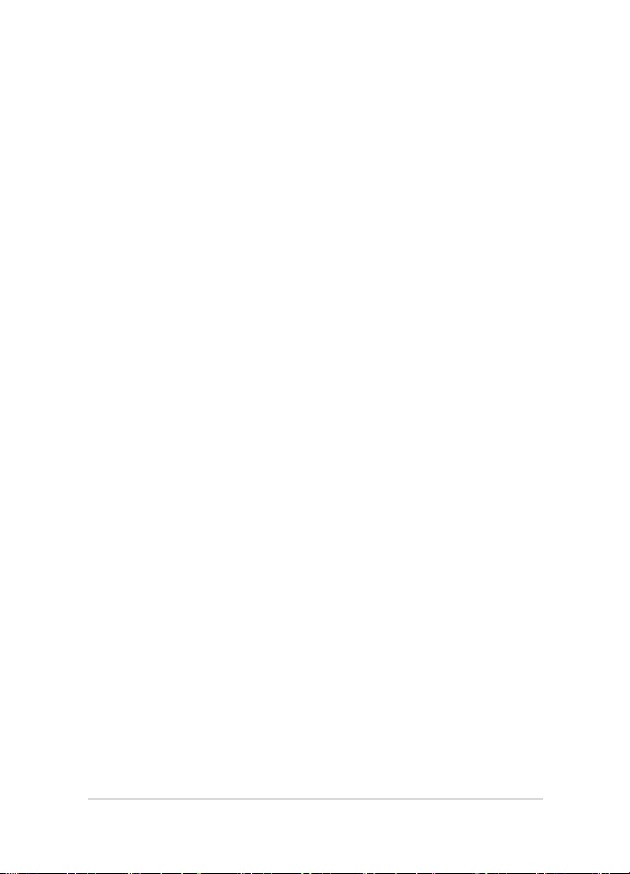
Содержание
О руководстве .........................................................................................7
Обозначения используемые в руководстве ...............................................8
Иконки ..........................................................................................................8
Типографские обозначения ........................................................................8
Информация о правилах безопасности ................................................ 9
Использование ноутбука ............................................................................9
Уход за ноутбуком .......................................................................................10
Утилизация ..................................................................................................11
Глава 1: Настройка оборудования
Знакомство с ноутбуком .........................................................................14
Вид сверху ...................................................................................................14
Нижняя сторона ...........................................................................................19
Правая сторона ............................................................................................21
Левая сторона ..............................................................................................23
Передняя сторона ........................................................................................25
Глава 2: Использование компьютера
Начало работы ........................................................................................ 28
Установите аккумулятор. (опция) ..............................................................28
Зарядите ноутбук. ........................................................................................29
Откройте крышку. .......................................................................................31
Нажмите кнопку питания. ..........................................................................31
Жесты для тачпэда .................................................................................. 32
Использование клавиатуры ................................................................... 39
Функциональные клавиши .........................................................................39
Функциональные клавиши для приложений ASUS .................................40
Клавиши Windows 8 ....................................................................................41
Мультимедийные клавиши (дополнительно) ...........................................41
Цифровая клавиатура (на некоторых моделях) ........................................42
Использование оптического привода ...................................................43
Руководство пользователя ноутбука
3
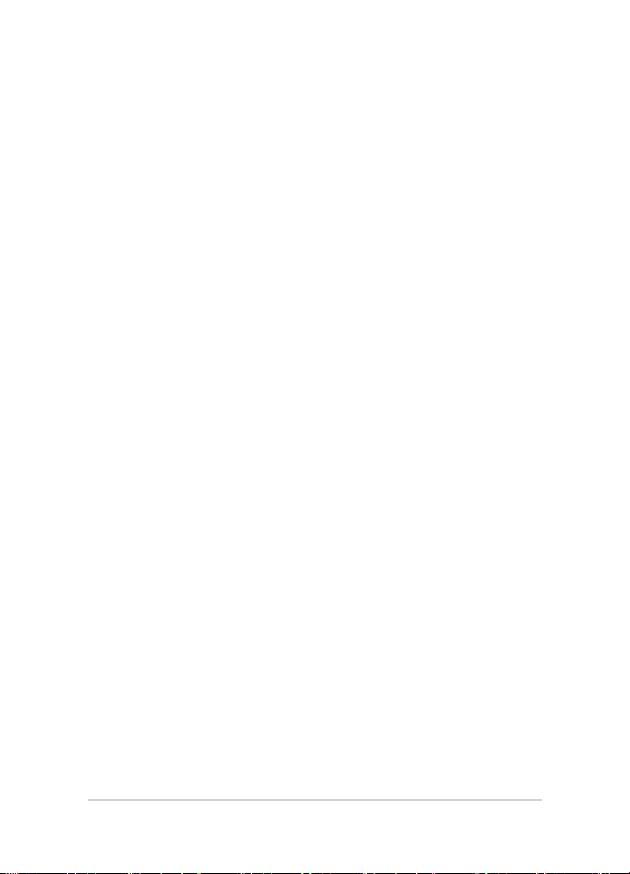
Глава 3: Работа с Windows 8
Первое включение .................................................................................. 46
Экран блокировки Windows 8 ............................................................... 46
Интерфейс Windows ...............................................................................47
Начальный экран .........................................................................................47
Приложения Windows .................................................................................47
Горячие точки ..............................................................................................48
Работа с приложениями Windows ......................................................... 51
Запуск приложений .....................................................................................51
Настройка приложений ..............................................................................51
Открытие экрана с приложениями ............................................................53
Панель Charms .............................................................................................55
Функция Snap ..............................................................................................57
Другие сочетания клавиш ......................................................................59
Подключение к беспроводным сетям ...................................................61
Wi-Fi .............................................................................................................61
Bluetooth ......................................................................................................63
Режим полета ...............................................................................................65
Подключение к проводным сетям......................................................... 66
Использование сетевого подключения с динамическим IP/PPPoE ........66
Настройка подключения со статическим IP .............................................68
Включение ноутбука ..............................................................................69
Перевод компьютера в спящий режим ......................................................69
Глава 4: Приложения ASUS
Приложения ASUS .................................................................................72
LifeFrame ......................................................................................................72
Power4Gear Hybrid ......................................................................................74
Instant On ......................................................................................................76
Глава 5: Самотестирование при включении (POST)
4
Руководство пользователя ноутбука
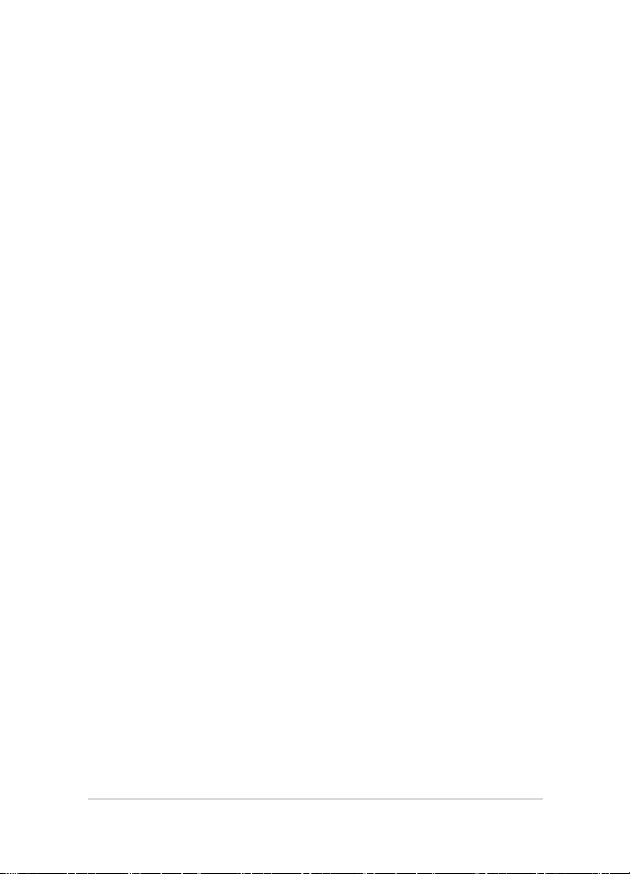
Самотестирование при включении (POST) ......................................... 78
Доступ к BIOS и устранению неполадок ..................................................78
BIOS .........................................................................................................78
Доступ к BIOS .............................................................................................78
Настройки BIOS ..........................................................................................79
Устранение неисправностей ..................................................................89
Обновление компьютера ............................................................................89
Сброс компьютера.......................................................................................90
Дополнительные настройки .......................................................................91
Глава 6: Модернизация ноутбука
Установка модуля оперативной памяти (на некоторых моделях) ......94
Замена жесткого диска (на некоторых моделях) .................................97
Установка нового аккумулятора (на некоторых моделях) .................. 103
Приложение
Совместимость встроенного модема ........................................................110
Обзор ............................................................................................................111
Удостоверение сетевой совместимости ....................................................111
Федеральная комиссия по средствам связи: Положение о воздействии
помех ............................................................................................................113
Федеральная комиссия по связи: требования к воздействию
радиочастоты ...............................................................................................114
Заявление о соответствии европейской директиве
(R&TTE 1999/5/EC) ...................................................................................115
Соответствие европейским стандартам (CE Marking) ............................115
Промышленный стандарт Канады: требования к воздействию
радиочастоты ...............................................................................................116
Каналы беспроводного доступа в различных диапазонах ......................118
Ограничение беспроводного доступа во Франции ..................................118
Правила безопасности UL ..........................................................................120
Руководство пользователя ноутбука
5
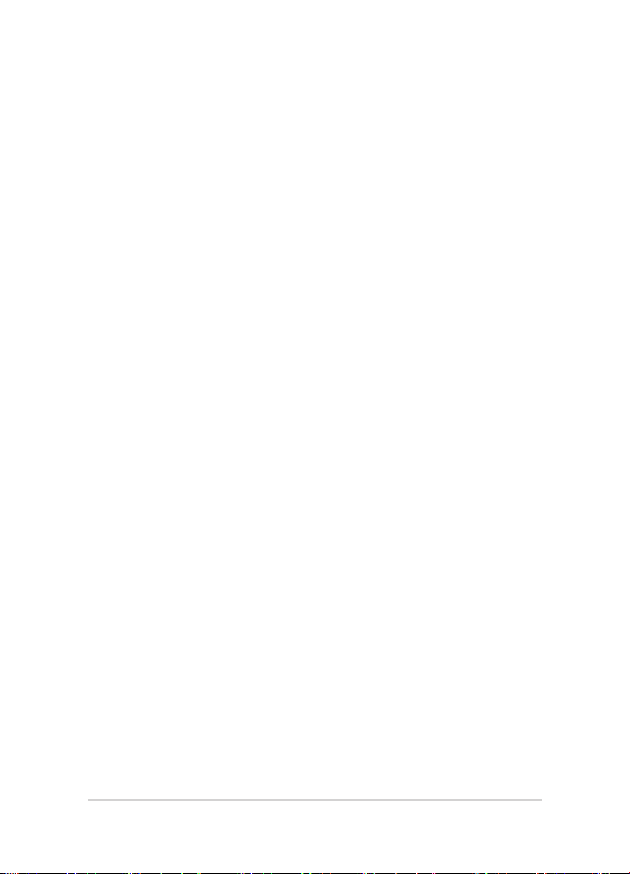
Правила электробезопасности ...................................................................121
Примечание относительно ТВ ...................................................................121
REACH .........................................................................................................121
Предупреждение потери слуха ..................................................................121
Положения по литию (для литиево-ионных батарей) .............................122
CTR 21 Approval (для ноутбуков со встроенным модемом) ...................124
Совместимость устройства со стандартом ENERGY STAR ...................126
Экологическая маркировка Европейского Союза ....................................126
Декларация и соответствие международным экологическим нормам ..127
Региональные уведомление для Сингапура .............................................127
6
Руководство пользователя ноутбука
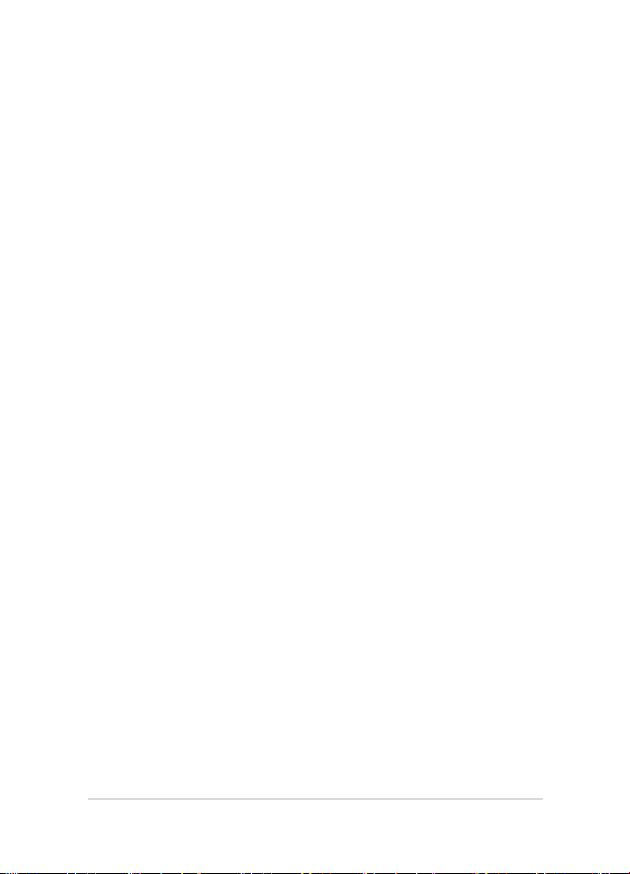
О руководстве
В этом руко вод стве прив еден а инф ормация о прог раммных и
аппаратных функциях компьютера
Глава 1: Настройка оборудования
В этой гла в е п ри в ед е на ин ф ор м ац и я о ком п он е нт ах
компьютера.
Глава 2: Использование компьютера
В э той главе приве д ена информ ация об испол ь зовани и
компонентов данного компьютера.
Глава 3: Работа с Windows 8
В э той глав е приве дена и н форма ция по и спольз овани ю
Windows 8.
Глава 4: Приложения ASUS
В этой главе приведена информация о приложениях ASUS,
предустановленных на ноутбук с ОС Windows 8.
Глава 5: Самотестирование при включении (POST)
В этой главе приведена информация о POST и изменении
настроек компьютера.
Глава 6: Модернизация ноутбука
В это й гла ве пр и веден а инф о р м а ция о модер н и з аци и
компонентов данного компьютера.
Приложение
В этом разделе содержатся уведомления и информация о
безопасности.
Руководство пользователя ноутбука
7
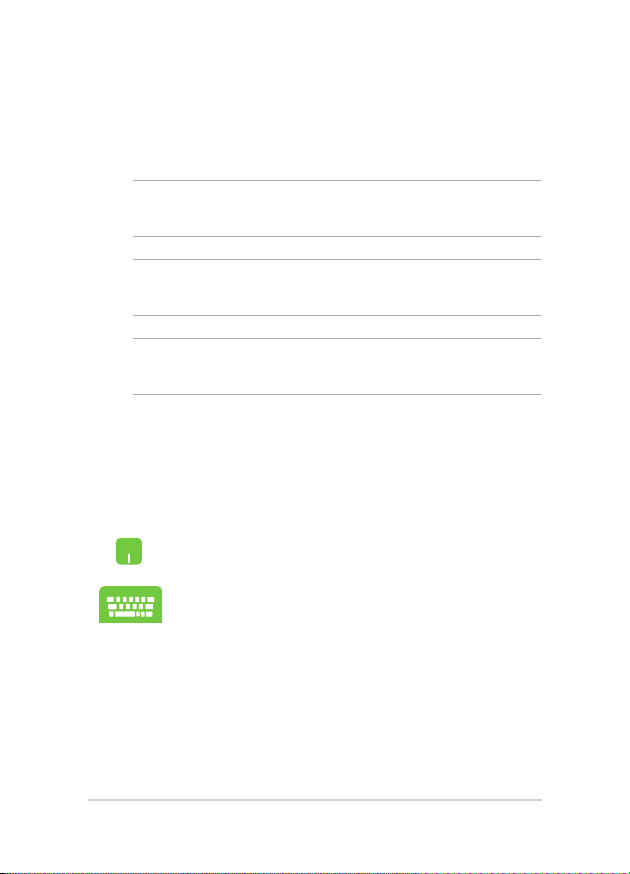
Обозначения используемые в руководстве
Для выделения ключевой информации используются следующие
сообщения:
ВАЖНО! Информация, которой Вы должны следовать при выполнении
задач.
ПРИМЕЧАНИЕ: Советы и полезная информация, которая поможет
при выполнении задач.
ВНИМАНИЕ! Информация о действиях, которые могут привести к
повреждению оборудования, потере данных или бытовым травмам.
Иконки
Иконки, отображенные ниже, указывают на устройство, используемое
для выполнения действий.
= Использование
тачпэда.
= Использование
клавиатуры.
Типографские обозначения
Жирный
Курсив
8
= Означает меню или выбранный элемент.
= Указывает разделы в этом руководстве.
Руководство пользователя ноутбука
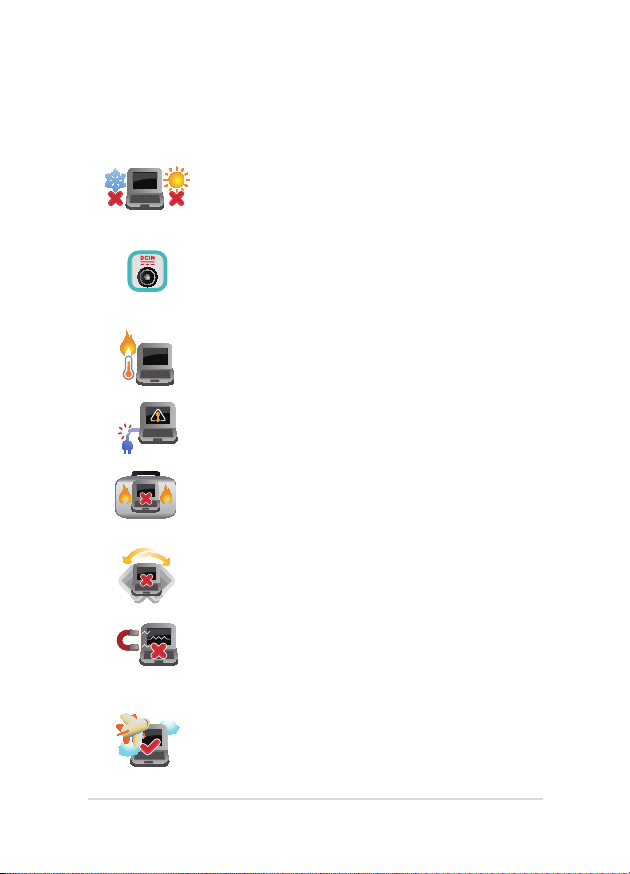
Информация о правилах безопасности
Использование ноутбука
Этот ноу тбук может испо л ь зоват ь с я п р и
температуре воздуха в диапазоне от 5°C (41°F)
до 35°C (95°F).
Об рат ите в нимание на этикетку на нижне й
стороне ноутбука и убедите сь, что Ваш блок
пит а н ия по д д ержи в а е т с о о т вет с т вующее
напряжение.
Не размещайте ноутбук на коленях или других
частях те л а во вк л юченн ом со стоянии во
избежание ожогов.
Не пользуйтесь пов р ежденны м и сетевыми
шн у рами, а ксессу арами и перифе р ийными
устройствами.
Не помещайте включенный ноутбук в сумку и не
накрывайте его любыми материалами, которые
могут затруднить циркуляцию воздуха.
На по м ещ а й те ноу тбук на не р овн у ю и л и
неустойчивую поверхность.
Ноутбук можно пропускать через рентгеновский
сканер, но не рекомендуется проносит ь его
через магнитные детекторы или подвергать его
воздействию магнитных жезлов.
Если Вы собираетесь пользоваться ноутбуком
во в р е м я а в и аперелета, сообщите об этом
авиакомпании.
Руководство пользователя ноутбука
9
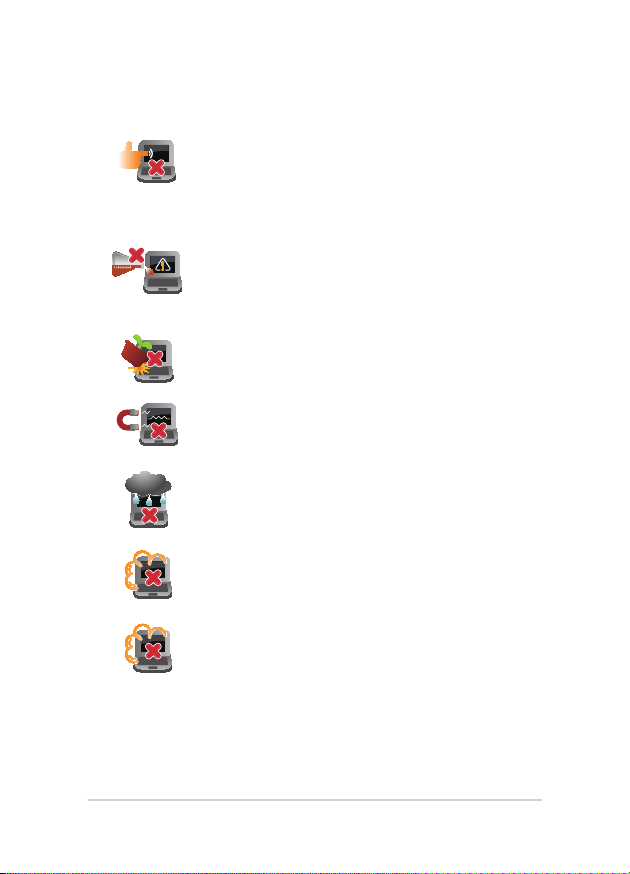
Уход за ноутбуком
Прежде чем чистить ноутбук, отключите его
от сети и извлеките аккумулятор. Используйте
чистую губку или кусочек замши, смоченный
в воде или неабразивном чистящем средстве.
Удалите лишнюю влагу сухой тряпкой.
Н е и сп ол ь з уй те чи ст ящ и е с ре д с т ва и
ра створ ители , такие , как бенз ол, или ины е
химикаты для очистки поверхности ноутбука
или рядом с ним.
Не ставьте предметы на поверхность ноутбука и
не засовывайте в него посторонние предметы.
Не подвергайте ноутбук воздействию сильных
магнитных или электрических полей.
Не подвергайте ноутбук воздействию жидкостей
и н е и с п ользуйт е в у с ловиях повышенной
влажности.
Не помещайте ноутбук в пыльную или грязную
среду.
Не пользуйтесь ноутбуком в непосредственной
близости от места утечки газа.
10
Руководство пользователя ноутбука
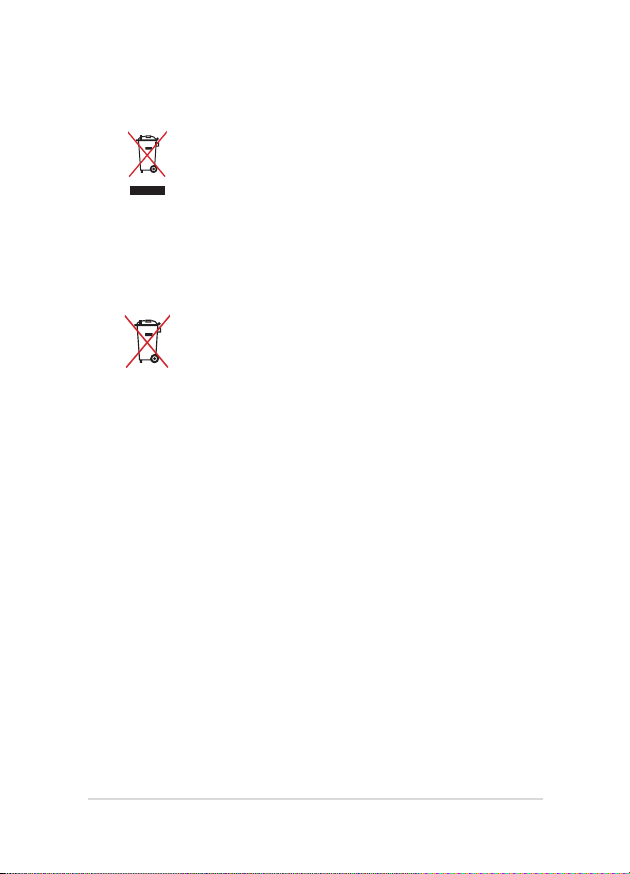
Утилизация
НЕ выбрасывайте ноутбук вместе с бытовым
мусором. Этот продукт предназнач ен для
по вторно го испол ь зовани я и перерабо тки.
Сим в ол пер е ч ер к ну т о го мусо р но г о ба ка
оз н ача е т, чт о пр од у кт (эл е кт ри ч ес кое и
электронное оборудование и содержащие ртуть
аккумуляторы) нельзя выбрасывать вместе с
бытовым мусором. Ознакомьтесь с правилами
утилизации таких продуктов.
Не вы б ра сы в а йт е а кк у мул я то р вм е сте с
бытов ым м усор ом. Символ перечеркнутого
мусорного бака означает, что аккумулятор нельзя
выбрасывать вместе с бытовым мусором.
Руководство пользователя ноутбука
11
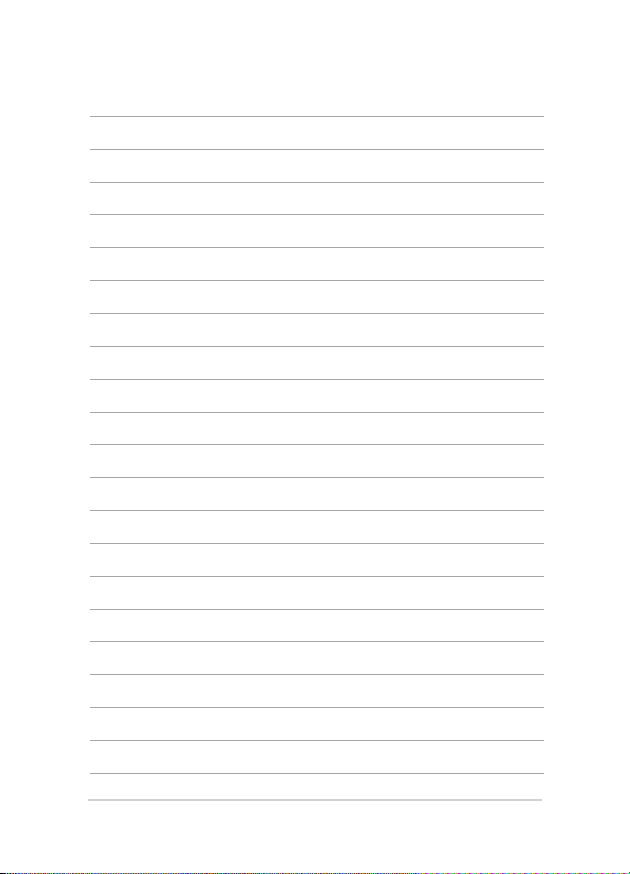
12
Руководство пользователя ноутбука
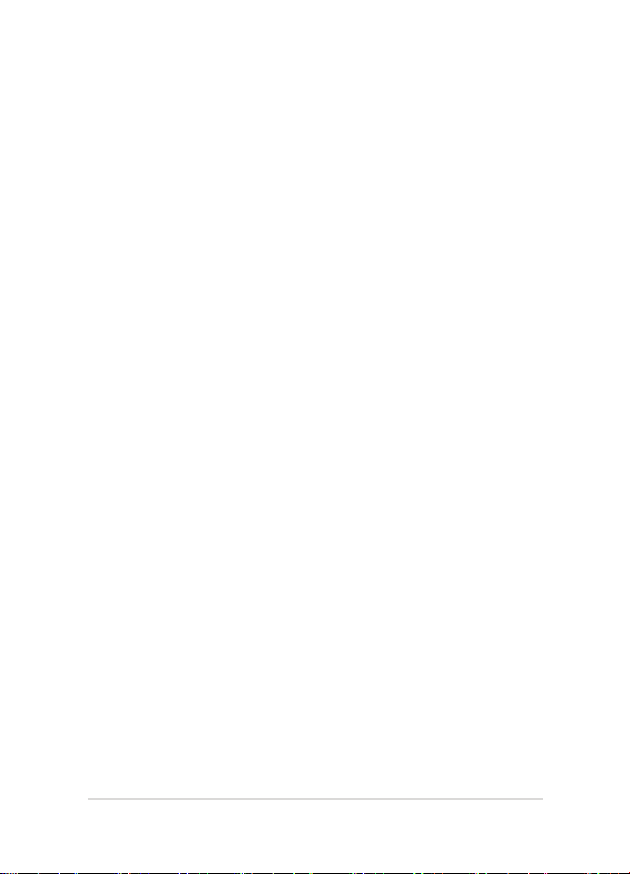
Глава 1: Настройка оборудования
Руководство пользователя ноутбука
13
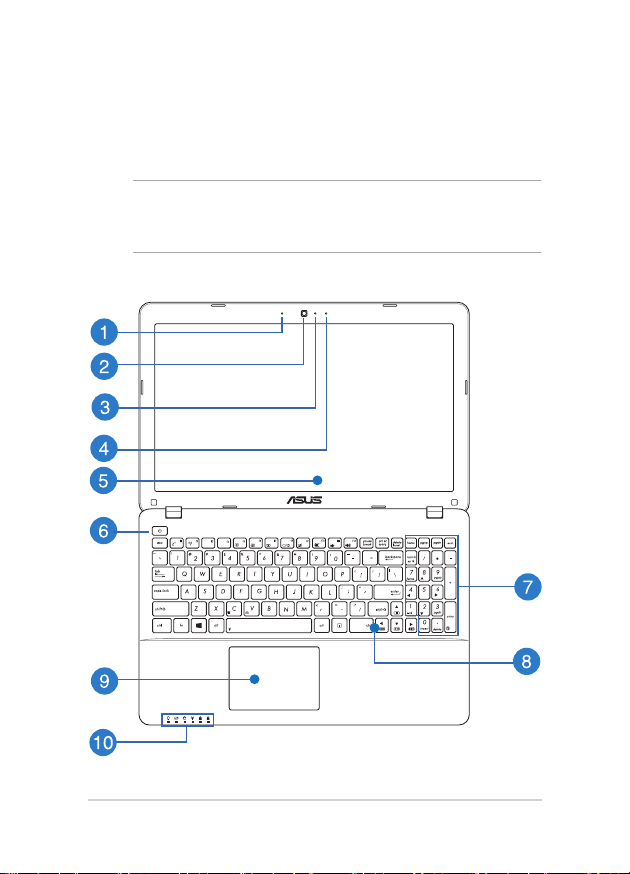
Знакомство с ноутбуком
Вид сверху
ПР ИМ ЕЧАНИ Е: Ра с кладка клави ату ры може т отл ича тьс я в
зависимости от региона. Расположение элементов на верхней стороне
может отличаться в зависимости от модели.
Модель 15"
14
Руководство пользователя ноутбука
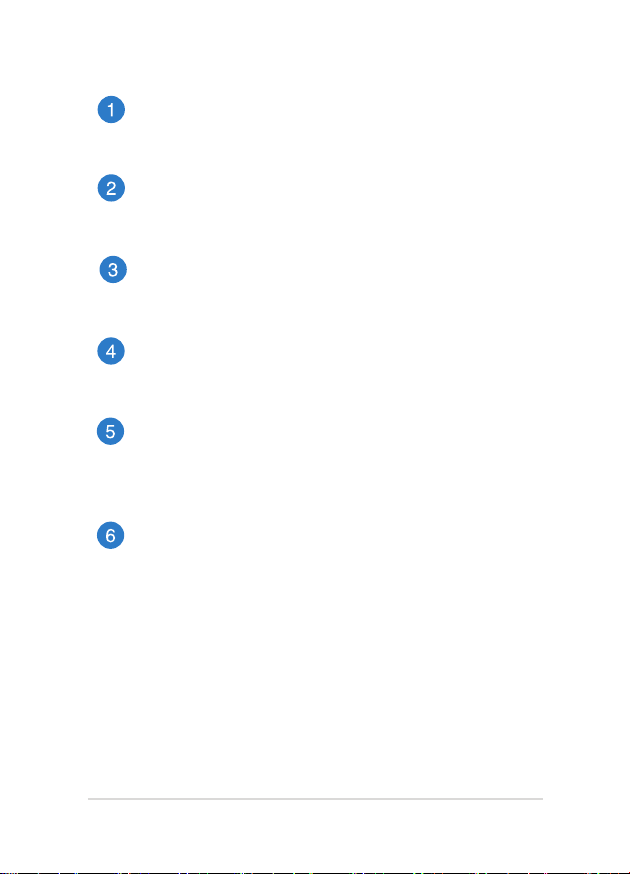
Микрофон
Вс т ро ен н ый ми кр о фо н может ис пол ь зо вать с я дл я
видеоконференций, записи голоса или наложения звука.
Камера
Встроенная камера позволяет позволяет делать фотоснимки
и записывать видео.
Индикатор камеры
Индикатор включен, когда встроенная камера работает.
Микрофон (дополнительно)
Вс т ро ен н ый ми кр о фо н может ис пол ь зо вать с я дл я
видеоконференций, записи голоса или наложения звука.
Дисплей
Дисплей высокой четко сти обеспечивает прево сходное
изображение при просмотре фотографий, видео и других
мультимедийных файлов.
Кнопка питания
На жмите кнопку питан ия для включения /откл ючен ия
ноутбука. Кнопка питания также используется для перевода
ноутбука в ждущий или спящий режимы.
Если ноутбук пере стает отвечать на запро сы, нажмите и
удерживайте кнопку питания в течение 4 секунд.
Руководство пользователя ноутбука
15
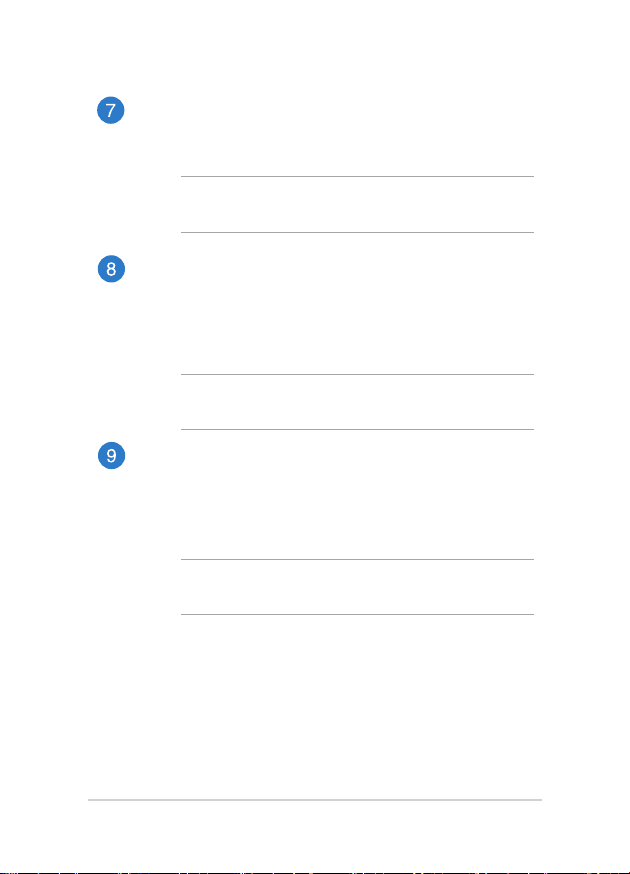
Цифровая клавиатура (на некоторых моделях)
Цифровая к лавиату ра исполь зуется для в вод а чис ел и
перемещения курсора.
ПР ИМЕ ЧАН ИЕ: Подро бну ю информац ию смотри те в
разделе Цифровая клавиатура этого руководства.
Клавиатура
Клавиатура состоит из клавиш стандартного размера с
удобны м ходом (глуб иной нажатия). Фун кцио наль ные
клавиши предоставляют быстрый доступ к приложениям и
функциям Windows.
ПРИМЕЧАНИЕ: Раскладка клавиатуры может отличаться в
зависимости от региона.
Тачпэд
Тачп эд позвол яет исп ользов ать же сты для навигац и и
п о э кр ан у, п р ед ос т ав ля я и н ту и ти вн о п он ят ны й
пользовательский интерфейс. Он также имитирует функции
обычной мыши.
ПР ИМЕ ЧАН ИЕ: Подро бну ю информац ию смотри те в
разделе Жесты для тачпэда этого руководства.
16
Руководство пользователя ноутбука
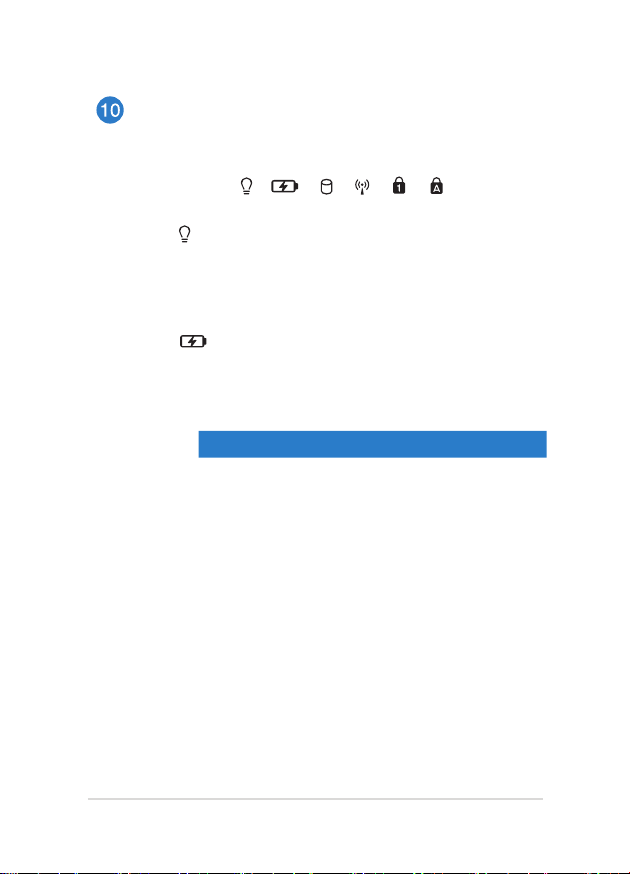
Индикаторы
Ин дикаторы состояни я поз воля ют идентиф ициро ват ь
текущее состояние ноутбука.
Индикатор питания
Индикатор питания загорается, показывая, что
ноутбук вкл ючен , и мигае т, показ ы вая, ч то
ноутбук находится в спящем режиме.
Индикатор зарядки аккумулятора (двухцветный)
Двухцветный индикатор отображает состояние
заряда аккумулятора:. Подробную информацию
смотрите в таблице ниже:
Цвет Состояние
Зеленый
Оранжевый
Ноутбук работает от сети, а заряд
аккумулятора в диапазоне 95-100%.
Ноутбук работает от аккумулятора,
а заряд аккумулятора менее 95%.
Мигающий
оранжевый
Выключен
Руководство пользователя ноутбука
Ноутбук работает от аккумулятора,
а заряд аккумулятора менее 10%.
Ноутбук работает от аккумулятора,
а заряд аккумулятора в диапазоне
10-100%.
17
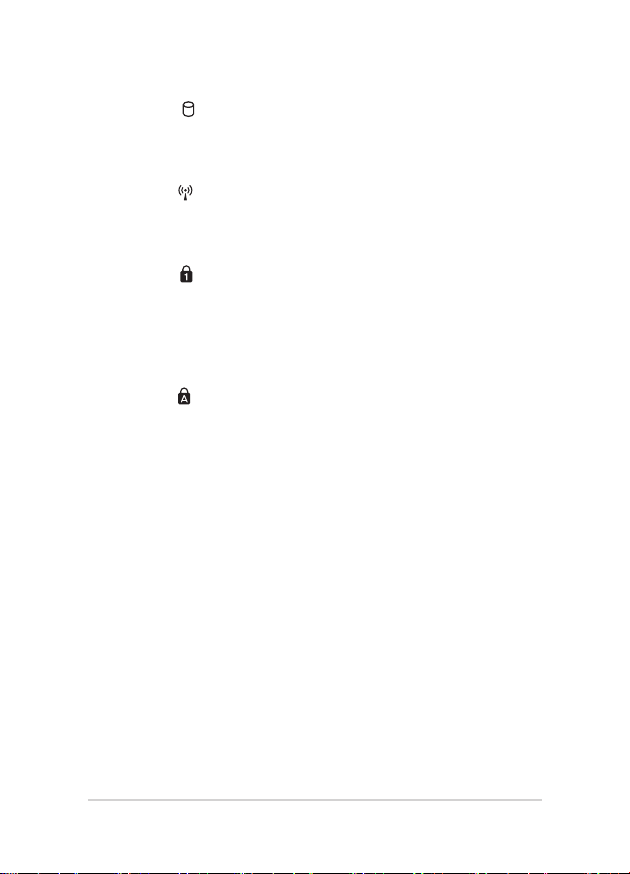
Индикатор активности
Индикатор мигает при обращении к устройствам
хранения.
Индикатор беспроводных интерфейсов
Этот индикатор загорается когда включен модуль
беспроводной сети или Bluetooth.
Индикатор Number Lock (на некоторых моделях)
Это т ин д и катор заго р а е т с я п р и вк л ючении
цифровой клавиатуры. Эта функция позволяет
использовать некоторые буквенные клавиши для
ввода цифр.
Индикатор Caps Lock
Это т ин д и катор заго р а е т с я п р и вк л ючении
режима прописных букв. Эта функция позволяет
набирать заглавные буквы (например A, B, C).
18
Руководство пользователя ноутбука
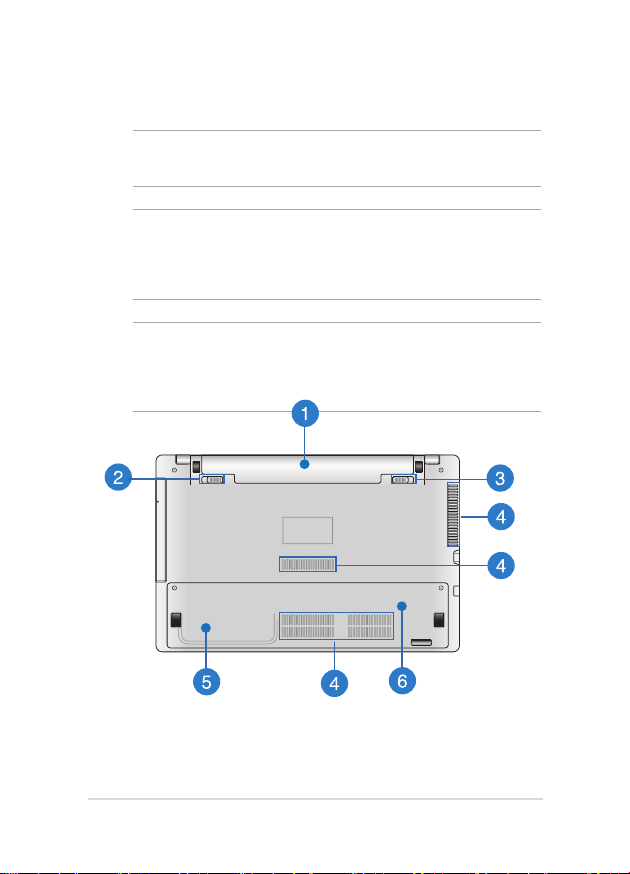
Нижняя сторона
ПРИМЕЧАНИЕ: Расположение элементов на нижней стороне может
отличаться в зависимости от модели.
ВН ИМА НИЕ ! Нижня я сторона ноут бу ка може т наг реват ься во
включенном со стоянии или в процессе зарядки аккумулятора. Не
исполь зу йте ноут бук пове рхностях , которые мо гут блокиро вать
отверстия.
ВАЖНО! Время питания от аккумулятора зависит от используемых
приложений и определяется характеристиками ноутбука. Разборка
аккумулятора невозможна, при необходимости он заменяется целиком
в сервисном центре.
Руководство пользователя ноутбука
19
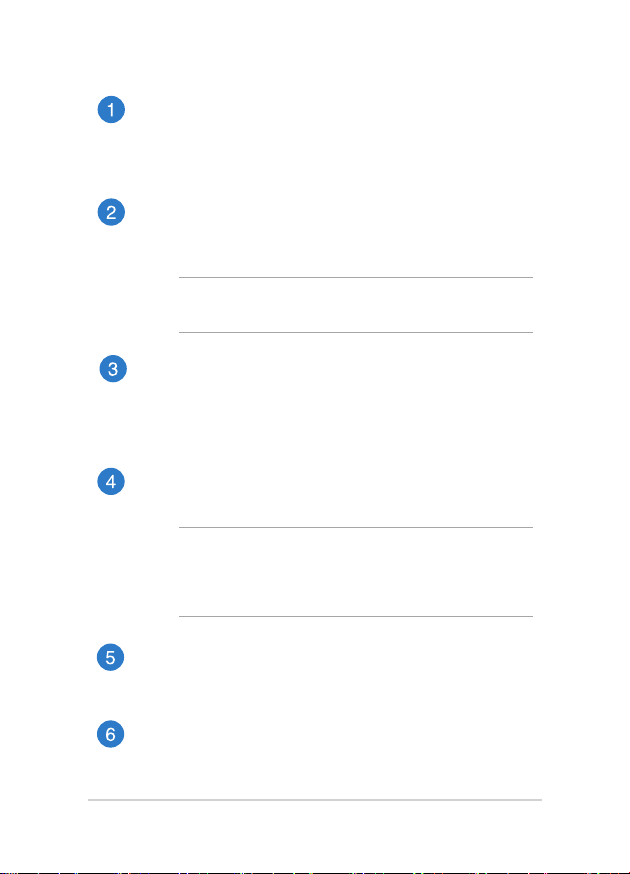
Аккумулятор
Аккумулятор автоматически заряжается при подключении
блока пит ани я. Заряженный аккумулятор обе спечивает
ноутбук питанием, когда блок питания не подключен.
Защелка аккумулятора (на некоторых моделях)
За щ ел ка ак кум у л ят о ра автом а т ич ес ки зак р еп ля ет
аккумулятор в отсеке.
ВАЖНО! Для извлечения аккумулятора защелка должна быть
перемещена в позицию "разблокировано".
Ручной фиксатор аккумулятора (на некоторых моделях)
Фиксатор аккумулятора предназначен для закрепления
аккумулятора. При установке или извлечении аккумулятора
необходимо вручную переместить фиксатор в положение
"разблокировано".
Вентиляционные отверстия
Отверстия предназначены для охлаждения компьютера.
ВНИМАНИЕ! Убедитесь, что бумаги, книги, одежда, кабели
или другие предметы не препятствуют попаданию воздуха в
вентиляционные отверстия, в противном случае компьютер
может перегреться.
Отсек адаптера беспроводной сети (WLAN) (на некоторых
моделях)
Этот отсек предназначен для установки жесткого диска.
Отсек памяти (на некоторых моделях)
Отсек оперативной памяти позволяет добавлять модули
оперативной памяти для увеличения объема памяти ноутбука.
20
Руководство пользователя ноутбука
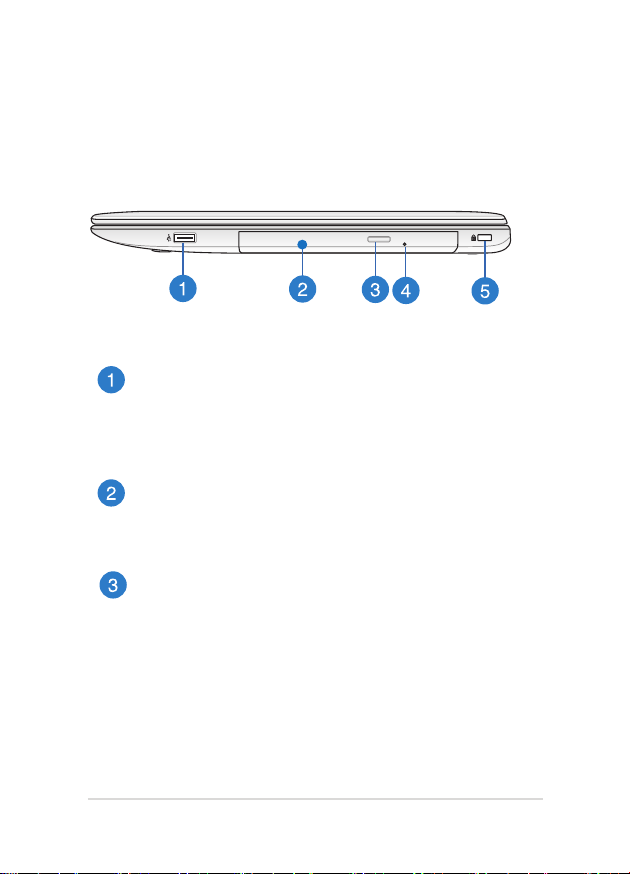
Правая сторона
Модель 15" и 14"
Порты USB 2.0 (на некоторых моделях)
Уни в е р с а л ь н а я по с л едоват е л ь н а я шина совместима
с уст ро й ст в ам и US B 2. 0 ил и US B 1.1 , на пр и ме р ,
клавиатурами, устройствами ввода, камерами, устройствами
хранения.
Оптический привод
Оптический привод может читать/писать обычные компактдиски (CD R/RW), DVD-диски (DVD+R/RW и DVD-R/RW)
и опционально диски Blu-Ray.
Кнопка извлечения оптического диска
Нажмите эту кнопку для извлечения лотка оптического
привода.
Руководство пользователя ноутбука
21
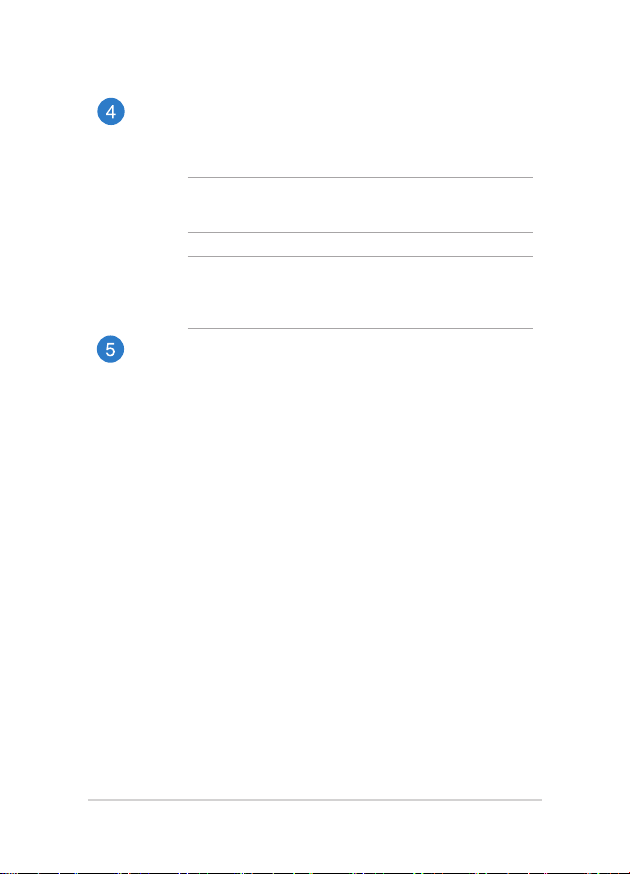
Отверстие для извлечения оптического диска
Используется для извлечения диска, если кнопка извлечения
не работает.
ВНИМАНИЕ ! Используйте извлечение вручную, только
если кнопка извлечения не работает.
ПР И МЕЧ А НИЕ : Подроб ную инфо рма цию смот рит е
в разделе Использова ни е опти че ского при вод а этого
руководства.
Порт для замка Kensington
Порт для замка Kensington позволяет закреплять ноутбук с
помощью совместимых со стандартом Kensington средств
обеспечения безопасности.
22
Руководство пользователя ноутбука
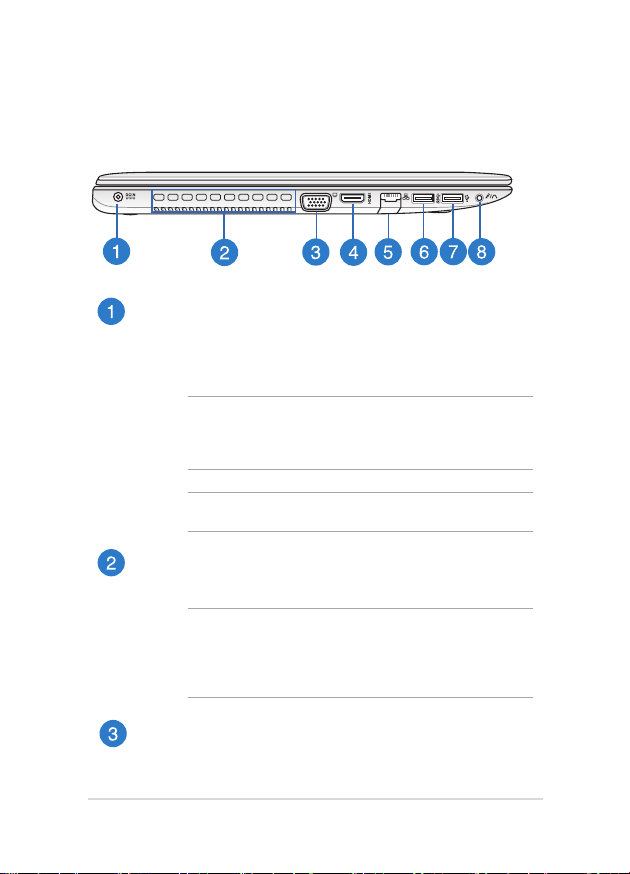
Левая сторона
Модель 15" и 14"
Разъем питания (пост. ток)
Предназначен для подключения блока питания, который
обеспечивает питанием ноутбук и заряжает встроенный
аккумулятор.
ВН ИМА НИЕ ! Б лок пит ани я м ожет нагр еватьс я п ри
использовании. Убедитесь, что Вы не накрыли блок питания
чем-либо и держите его подальше от тела.
ВАЖНО! Используйте только поставляемый блок питания.
Вентиляционные отверстия
Отверстия предназначены для охлаждения компьютера.
ВН ИМ А НИ Е! Убе дитесь , что бумаги , книги, одежда,
кабели или другие предметы не препятствуют попаданию
воздуха в вентиляционные отверстия, в противном случае
компьютер может перегреться.
Разъем VGA
Эт от порт предн а знач е н для подключения в н ешнего
монитора.
Руководство пользователя ноутбука
23
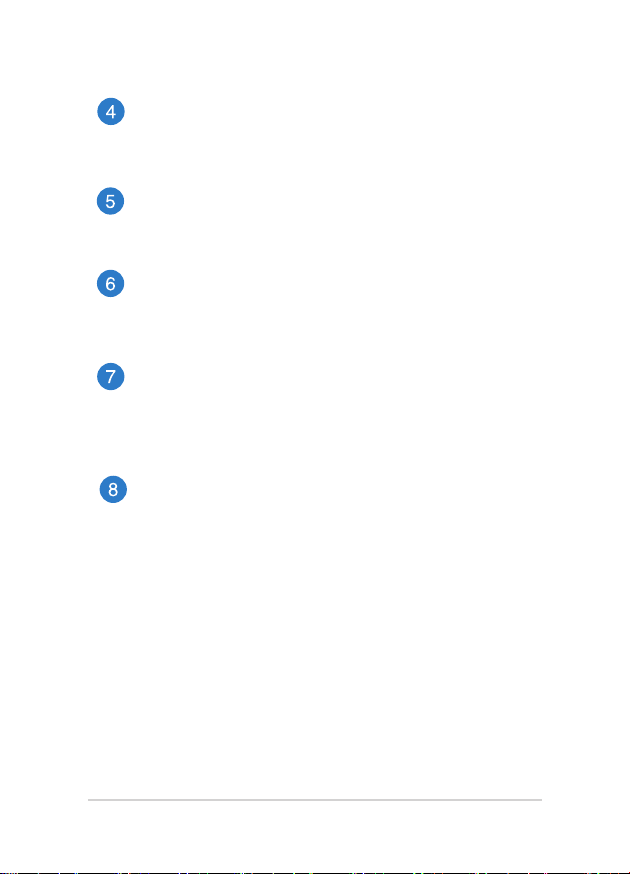
Разъем HDMI
Это т по рт пр едназнач ен для под к л ючения к HDMIмонитору, что позволяет воспроизводить содержимое HD
DVD и Blu-Ray.
Разъем LAN
Это разъем предназначен для подключения к локальной
сети.
Порт USB 3.0
Порт универсальной последовательной шины (USB 3.0)
обеспечивает скорость передачи данных до 5 Гбит/сек и
обратно совместимы с USB 2.0.
Порт USB 2.0
Уни в е р с а л ь н а я по с л едоват е л ь н а я шина совместима
с уст ро й ст в ам и US B 2. 0 ил и US B 1.1 , на пр и ме р ,
клавиатурами, устройствами ввода, камерами, устройствами
хранения.
Комбинированный разъем для подключения наушников
и микрофона
Этот разъем используется для передачи звуковых сигналов
ноутбука на колонки с усилителем или в наушники. Этот
ра зъем т а к же можно исп ользов ать д ля под ключ ения
внешнего микрофона.
24
Руководство пользователя ноутбука
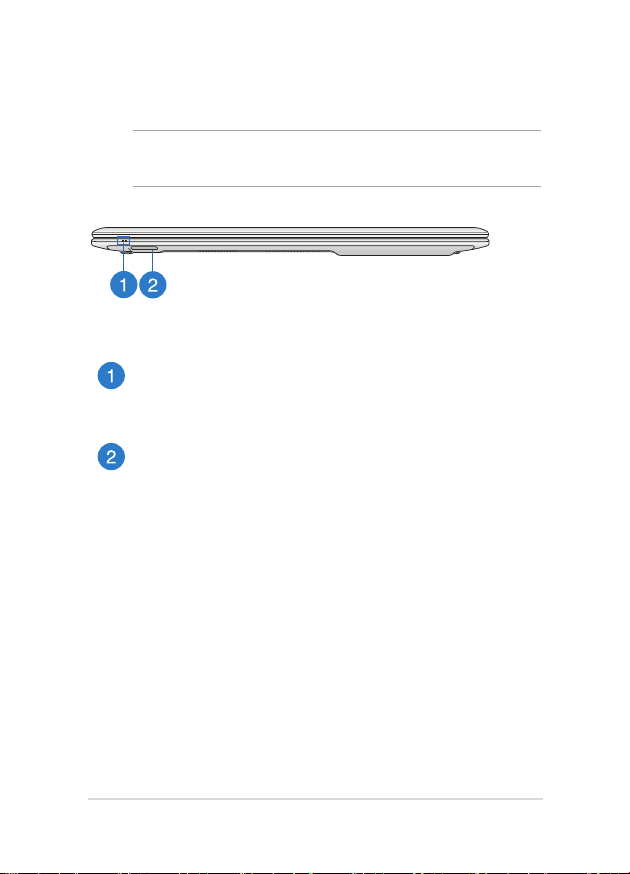
Передняя сторона
ПРИМЕЧАНИЕ: Расположение элементов на передней стороне может
отличаться в зависимости от модели.
Индикаторы
Индикаторы состояния позволяют идентифи циро вать
текущее состояние ноутбука.
Слот карт памяти
Встроенный кардридер позволяет производить чтение или
запись на SD/SDHC карты памяти.
Руководство пользователя ноутбука
25
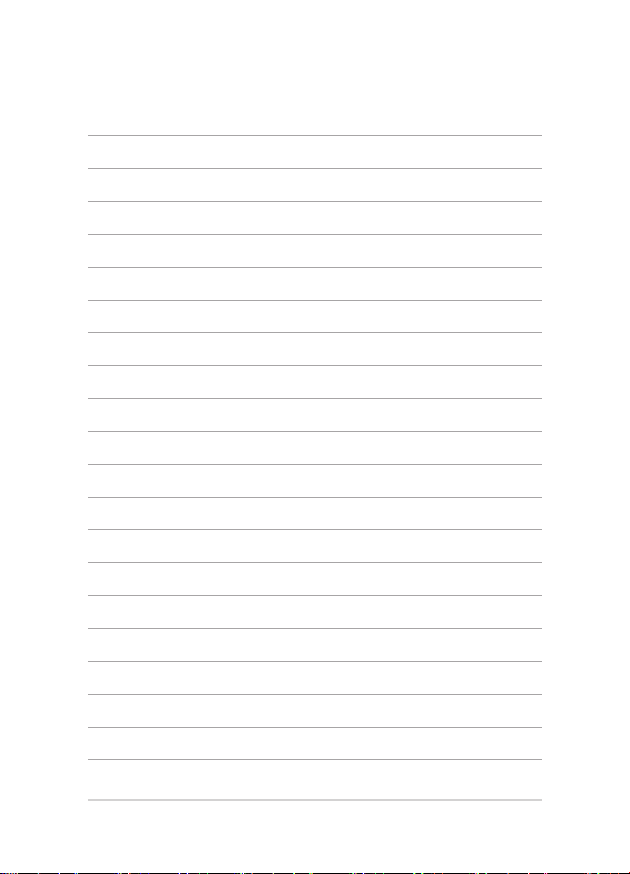
26
Руководство пользователя ноутбука
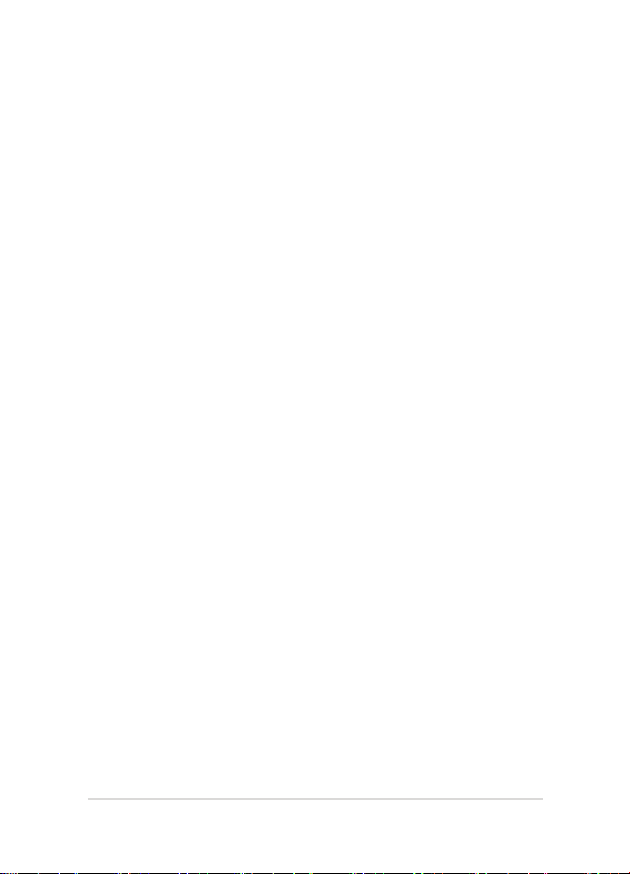
Глава 2:
Использование ноутбука
Руководство пользователя ноутбука
27
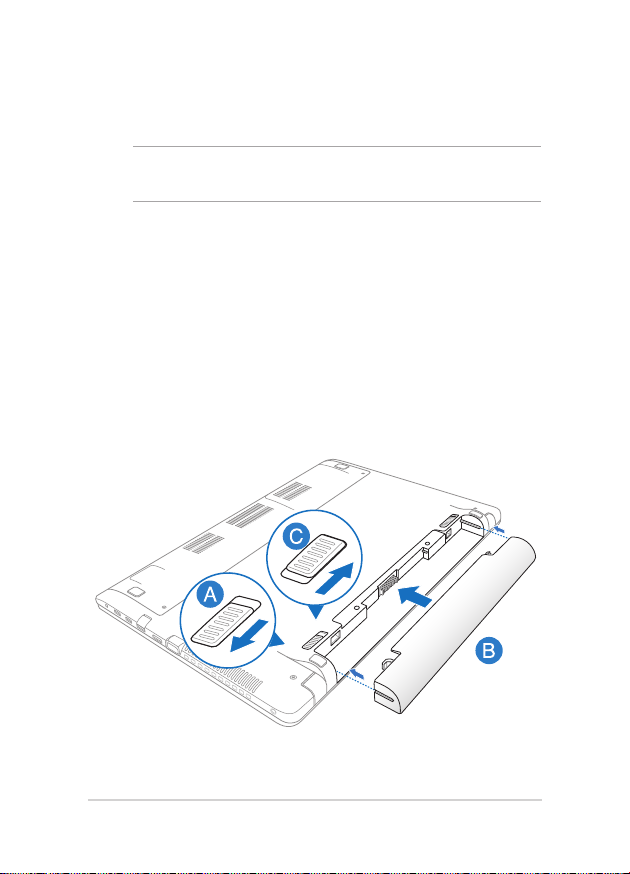
Начало работы
ПРИМЕЧАНИЕ: Если аккумулятор еще не установлен в компьютер,
его необходимо установить, соблюдая следующий порядок.
Установите аккумулятор. (опция)
A. Передвиньте фиксатор в позицию "разблокировано".
B. Совместите стороны аккумулятора и установите его в отсек
ноутбука.
C. Переместите фиксатор в позицию "заблокировано" после
установки аккумулятора.
28
Руководство пользователя ноутбука
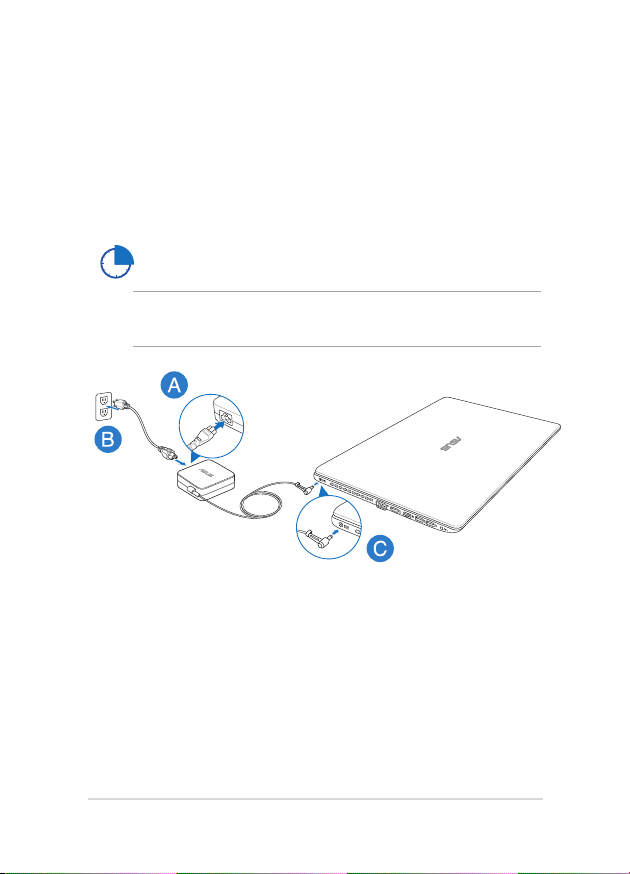
Зарядите ноутбук.
A. Подключите шнур питания к блоку питания.
B. Подключите блок питания к розетке (100В-240В).
C. Подключите шнур от блока питания к разъему питания (DC)
ноутбука.
Перед использ ованием ноутбука в первый раз ,
зарядите аккумулятор в течение 3 часов.
ПРИМЕЧАНИЕ: Блок питания может отличаться в зависимости от
модели и региона.
Руководство пользователя ноутбука
29
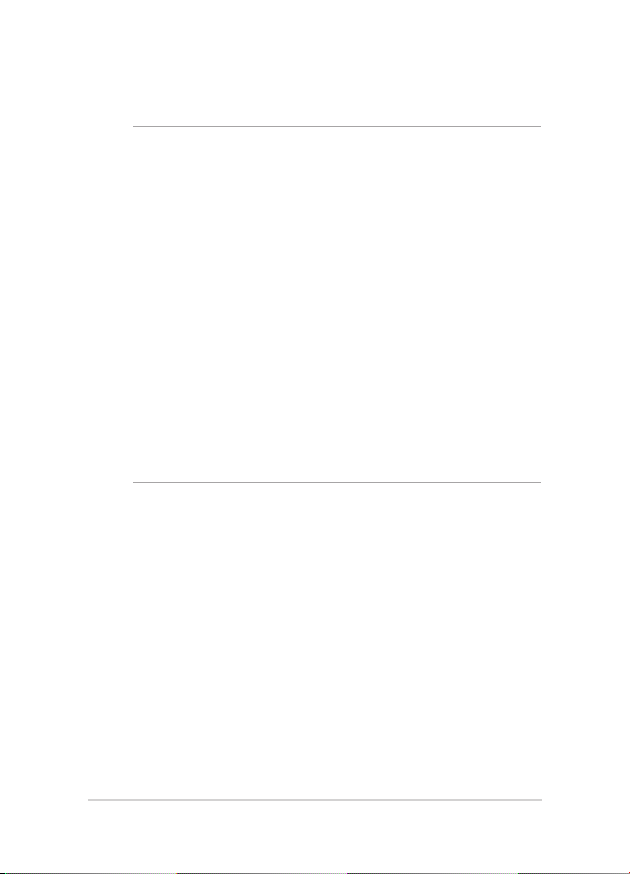
ВАЖНО!
• При включении ноутбука в первый раз подключите его к
заземленной электрической розетке.
• При пит ани и ноутбука от сет и роз етка должна быть
расположена рядом с устройством и быть легко доступной.
• Найдите этикетку на нижней стороне ноутбука и убедитесь,
что Ваш блок питания поддерживает соответствующее
напряжение/ток. Разные модели ноутбуков могут иметь
различные значения входного напряжения и силы тока.
• Информация о блоке питания:
- Входное напряжение: 100~240 В переменного тока
- Частота: 50-60 Гц
- Выходной ток: 3,42 A (65 Вт); 4,74 A (90 Вт)
- Выходное напряжение: 19 В
30
Руководство пользователя ноутбука
